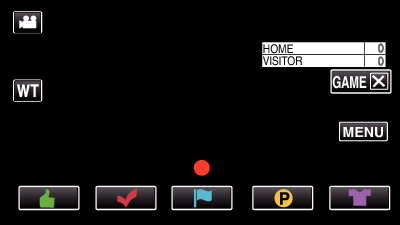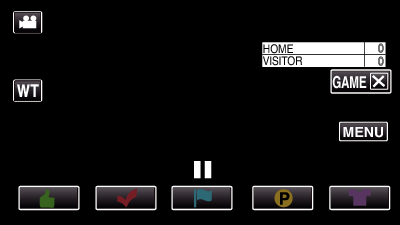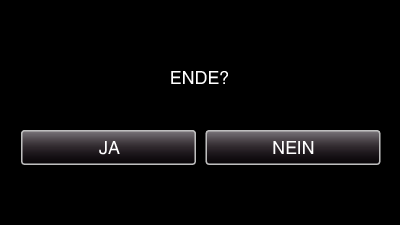-

- Aufnahme
-
Markieren des Videos während der Aufnahme
Markieren des Videos während der Aufnahme
Sie können während der Videoaufzeichnung eine bestimmte Szene markieren. Wurde eine Markierung gesetzt, wird die markierte Position gespeichert, um die Position leichter wiederzufinden und eine Vorschauwiedergabe zu starten.
Markieren des Videos während der Aufnahme (Normal)
Markieren des Videos während der Aufnahme (Spiel)
Symbol |
Verwendungsbeispiel |
|---|---|
|
|
Wenn ein Sportler gut gespielt hat. |
|
|
Wenn ein Sportler nicht gut gespielt hat. |
|
|
Wenn Sie dieses bestimmte Spiel später nachprüfen möchten. |
|
|
Wenn ein Spielergebnis eingegeben wurde. |
|
|
Wenn ein Spieler ausgetauscht wurde. |
VORSICHT
Die Spielergebnisanzeige wird aufgezeichnet, wenn Sie die Aufnahme nach der Ausführung eines Bedienvorgangs zu Beginn eines Spiels starten. Aufgenommene Spielergebnisanzeigen können im Nachhinein nicht gelöscht werden.
Während der High Speed-Aufnahme kann nicht markiert werden.
HINWEIS
Berühren Sie nach dem Setzen einer Markierung „MARK  “, um die vorher gesetzte Markierung zu stornieren.
“, um die vorher gesetzte Markierung zu stornieren.
Nachstehend wird erläutert, wie Sie die markierten Szenen wiedergeben können.
Nach Installation einer Spezialanwendung auf Ihrem Smartphone können Sie das Smartphone zum Markieren nutzen.

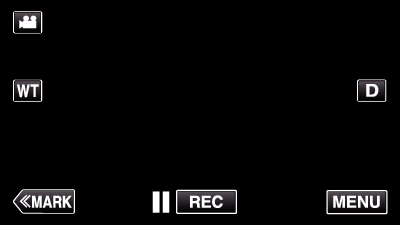
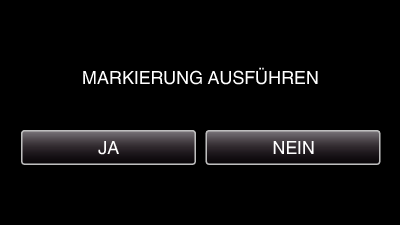
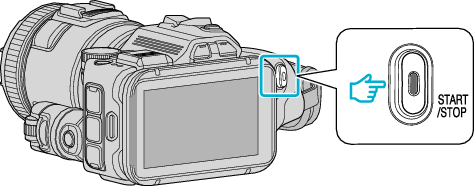
 ,
,  oder
oder  .
.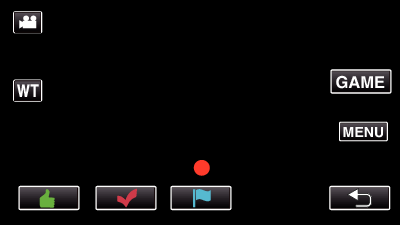
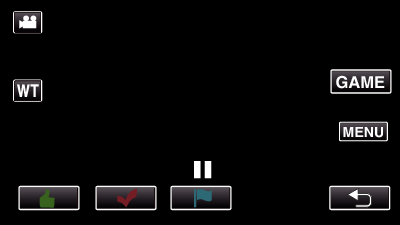
 oder
oder  .
.